おばんです! ベイクリ(@baycrystal3)と申します。
『ディアブロ イモータル』をパソコンでプレイしている人の中で、全画面表示の位置がズレて画面内のUIが見づらくなった経験はございませんか?
初期からある不具合の一つで、結構気になる人も多いはずです。
そこで今回は、パソコンで『ディアブロ イモータル』をプレイされている方向けに全画面表示のズレを修正する方法についてご紹介します。
- 全画面表示のズレが気になっている
- クライアントを再起動しても直せなくてイライラしている
全画面表示の位置ズレを修正する方法(PC)
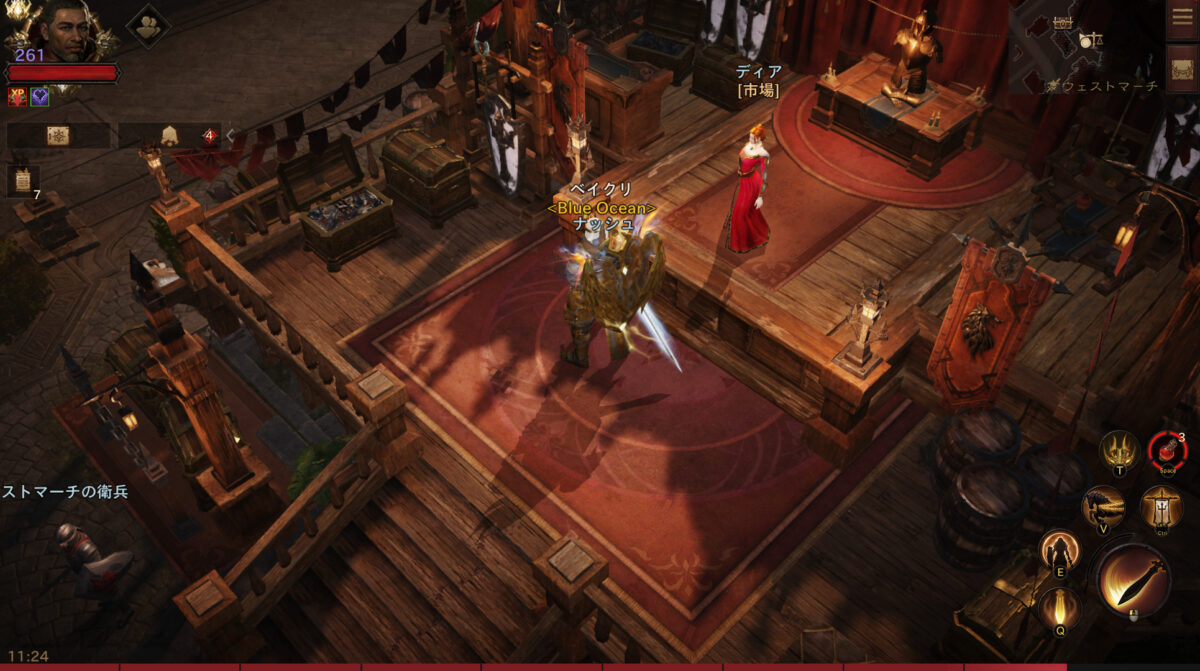
管理人の全画面表示の位置がズレているときの状況がこちらです。
一見何もおかしくないように見えますが、画面上部が少し見切れているのが分かると思います。
普段は全然気にならないこのバグも、レイドボスやシャドウウォーなど重要な情報が上部のUIにあるコンテンツでは煩わしくなる場合もあるでしょう。
管理人は盟主をしているので、巨大イモータルの操作に支障が出ないように今までシャドウウォーや追放の儀式などの重要なイベント前はクライアントを再起動して修正をしていました。
それでも直らない場合があってイライラしたことも…。( ゚Д゚)
ここでは、クライアントを再起動する以外で「全画面表示の位置ズレを修正する方法」について説明します。
①メニュー画面

まずはメニュー画面へ。
そして、画面上部のにある「設定」をクリック。
②設定画面
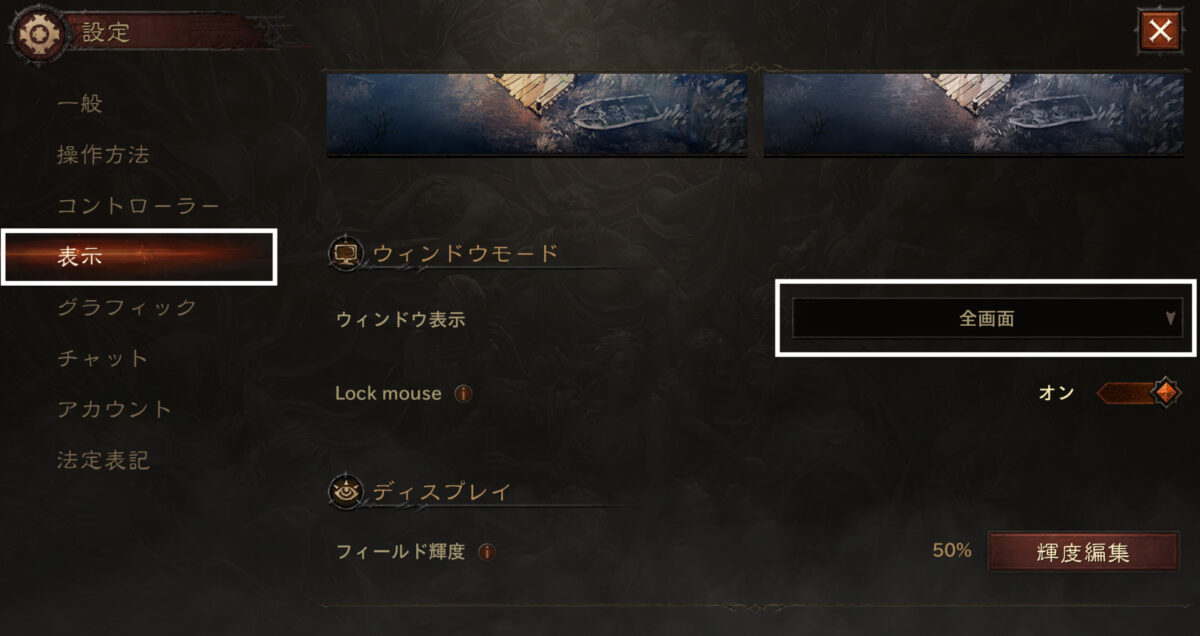
設定画面の「表示」からウィンドウモードの項目へ。
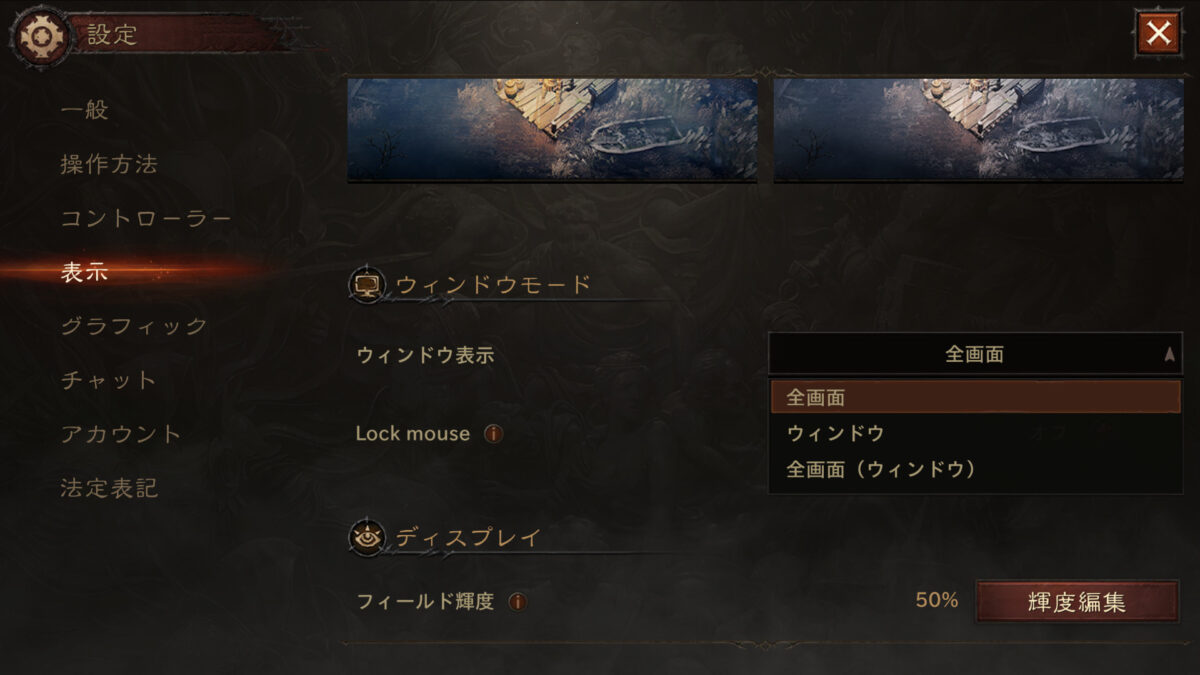
全画面となっている設定を操作して一度ウィンドウもしくは全画面(ウィンドウ)に変更しましょう。
その後再び全画面へ戻すと画面の位置ズレが直っているはずです。
位置ズレ修正前
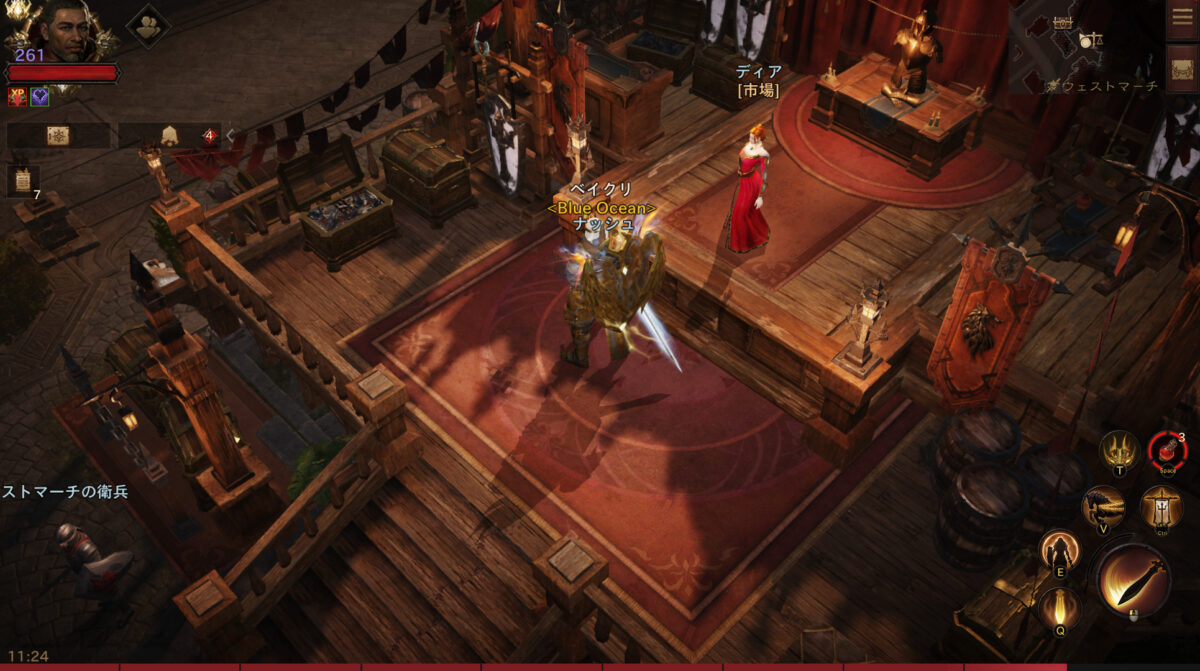
位置ズレ修正後
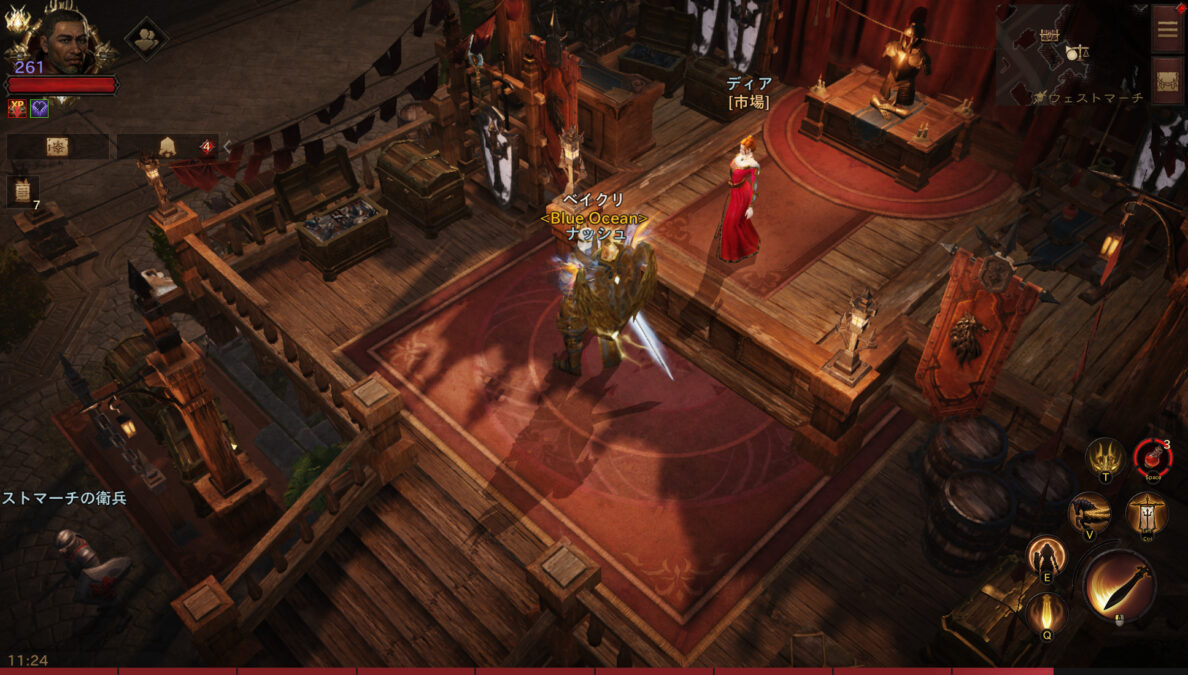
比較すると、画面上部のメニューに赤点が表示されているのが確認できます。
修正前には見えなかった表示です。
これだけ位置ズレを起こしているとクリックする箇所も微妙にズレて反応しなかったり、ストレスを生じる場合があるのでなるべく修正した方がよいです。
全画面(ウィンドウ)がおすすめ
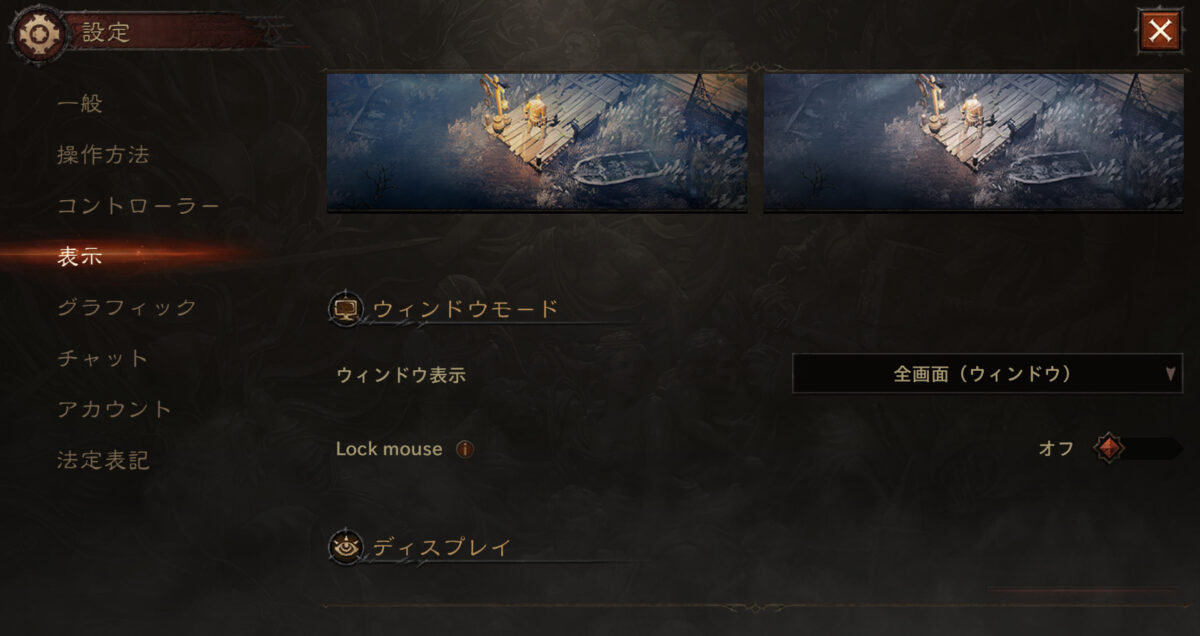
本作には表示設定の項目の中に「Lock mouse」という機能があります。(※アプデで「マウスロック」に表記が変更されました。)
これはゲーム画面内にマウスカーソルを固定する機能で、モニターを複数台つないでいるプレイヤーには重宝する機能です。
戦場などの対人戦でマウス操作が激しくなるコンテンツでは必ずオンにした方が良いでしょう。
以前は特にカーソルが見づらかったこともあり、画面外へカーソルが飛んでしまう場合もよくありました。
戦闘が激しいときに、これが起こるとパフォーマンスが低下してしまいます。

できるだけマウス操作が多くなるコンテンツをプレイする場合は事前に「Lock mouse」機能をオンに設定しましょう。
そして、このような機能があることから本作は全画面でプレイする必要性はそこまで高くないように思います。
最初に説明した全画面表示の位置ズレの修正方法でも、修正後画質が変になってクリック箇所が結局ズレる場合もありました。
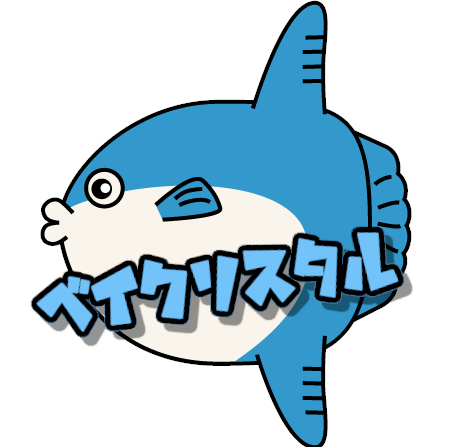
せっかく修正できても不具合がまだあるとがっかり…。
このような理由から、本作は全画面(ウィンドウ)でプレイするのがおすすめです!
最近、全画面(ウィンドウ)でプレイしてから位置ズレを起こしたことがありません。
ちなみに裏で作業が多いときは、カーソルを別のモニターへ移動させることも頻繁にあるので「Lock mouse」機能をオフにしてゲームをプレイしています。
まとめ
- 全画面表示の位置ズレは、表示設定のウィンドウモードの項目を変更して修正
- 本作は全画面よりも全画面(ウィンドウ)がおすすめ
- 複数のモニターを複数台使用している人は、「Lock mouse」機能を有効活用しよう
今回は、パソコンでプレイしている方向けに「全画面表示のズレを修正する方法」についてご紹介しました。
参考になれば幸いです。





コメント
イモータルで、スクリーンショットを撮る方法はあるのでしょうか?またどこに保存されるのでしょうか?ご多忙の所ご面倒ながらよろしくお願い申し上げます。
管理人の場合はパソコンでプレイしているので、撮り逃しのないようにGeforceExperienceの画面録画機能を使って画像や動画を記録しています。
https://baycrystal7.com/geforce-experience/
こちらの記事でも、一部紹介しているので良かったら確認してみてください。
ちなみに保存場所は自身で設定できますし、ゲーム名のフォルダが自動作成されてそこに保存される場合もあります。
早速の回答ありがとうございました。
とても参考になりました。